カーテンウォールの作り方シリーズの3回目です。
「カーテンウォールの作り方その1」では全面カーテンウォールを作る方法について解説しました。
-

-
Revitの使い方・カーテンウォールの作り方その1
続きを見る
「カーテンウォールの作り方その2」では建具を入れるコツについて解説しました。
-
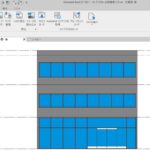
-
Revitの使い方・カーテンウォールの作り方その2/建具を入れるコツ
続きを見る
壁にカーテンウォールを埋め込む
1)壁にカーテンウォール埋め込むのはどのような時?
1.カーテンウォールの範囲が水平方向(平面)で端から端までではなく、一部壁がある場合
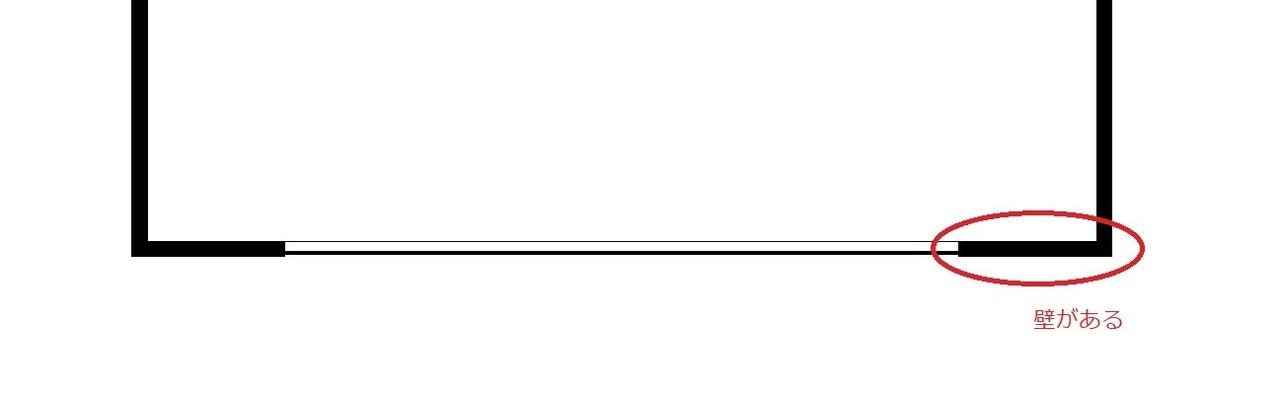
2.カーテンウォールの範囲が垂直方向(立面)で設定しているレベルからレベルまで、つまり下から上まで全部カーテンウォールのではなく、下部や上部に壁がある場合
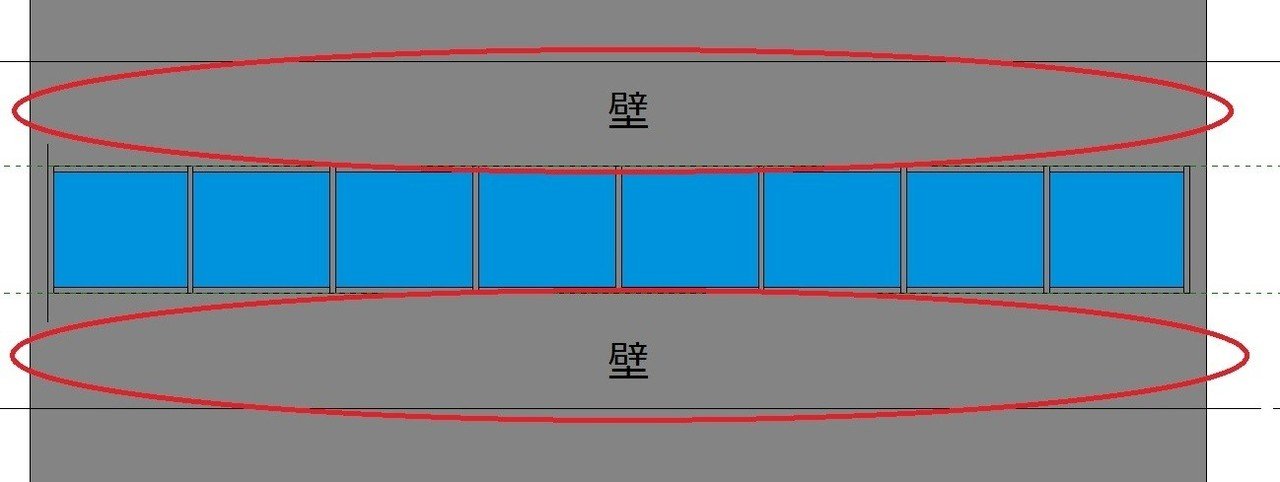
2)壁にカーテンウォール埋め込む
1.ビューはカーテンウォールを埋め込みたい平面図に設定しておきます。一般の壁を先に入力しておきます。
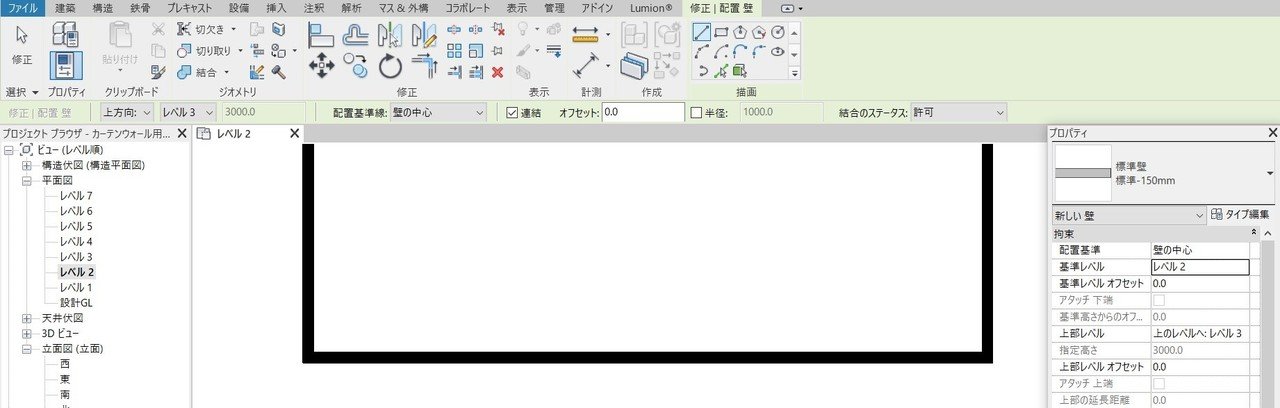
2.<建築>タブの<構築>の<壁>の<壁意匠>からカーテンウォールをクリックします。
3.タイプ編集をクリックします。
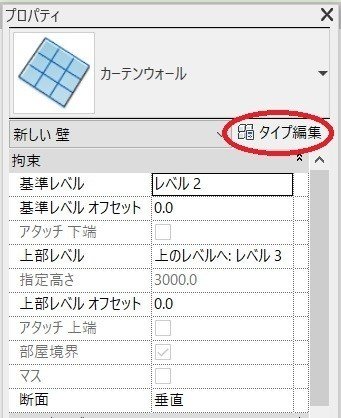
4.<タイププロパティ>の<タイプパラメータ>の<構築>の自動的な埋め込みにチェックを入れます。
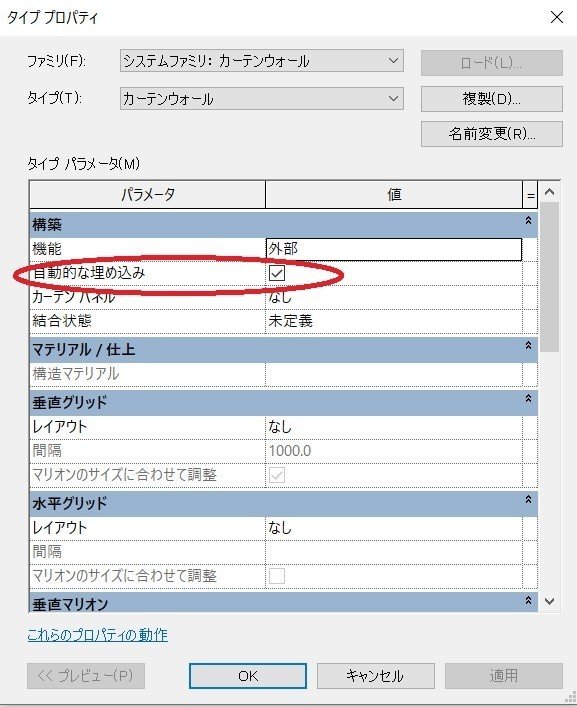
5.始点①、終点②の順にクリックします。
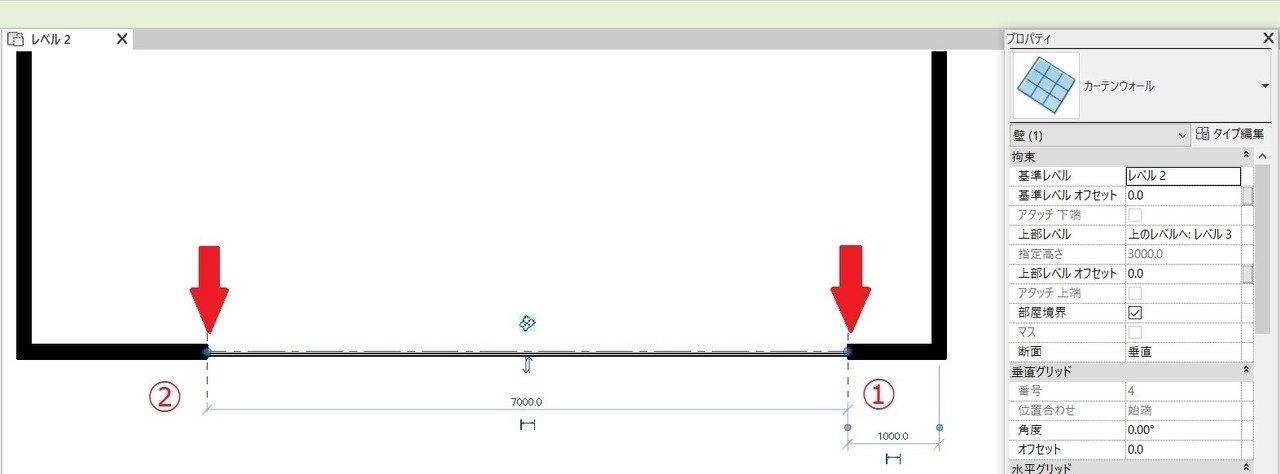
6.ビューを立面図に切り替えます。レベルからレベルまでカーテンウォールが入っています。下部の▼と上部の▲をドラッグすると高さを変更することができます。この時は仮寸法が表示されませんので、下図のようにあらかじめ参照面で高さの下書きをしておきます。
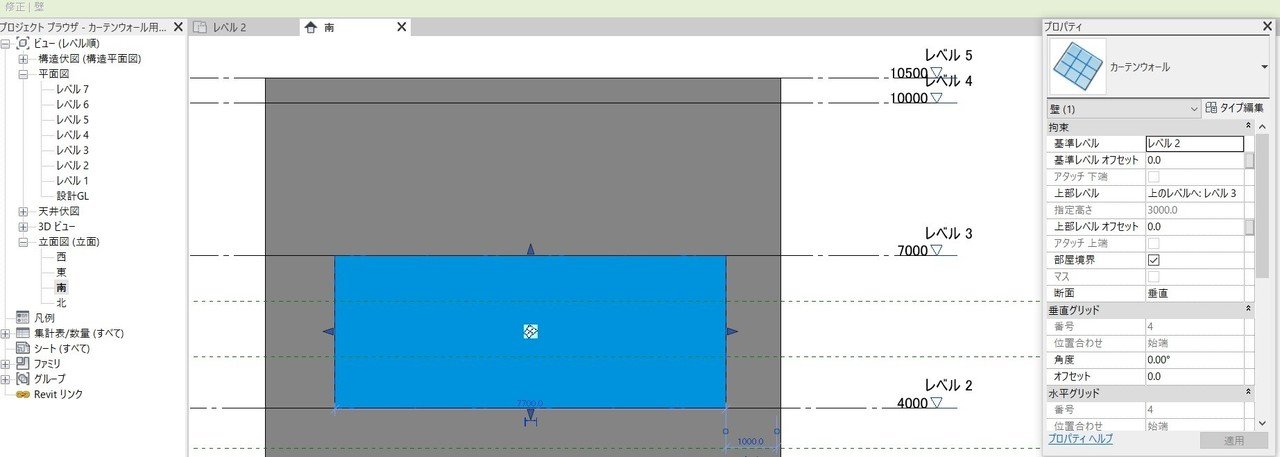
7.高さを変更しました。
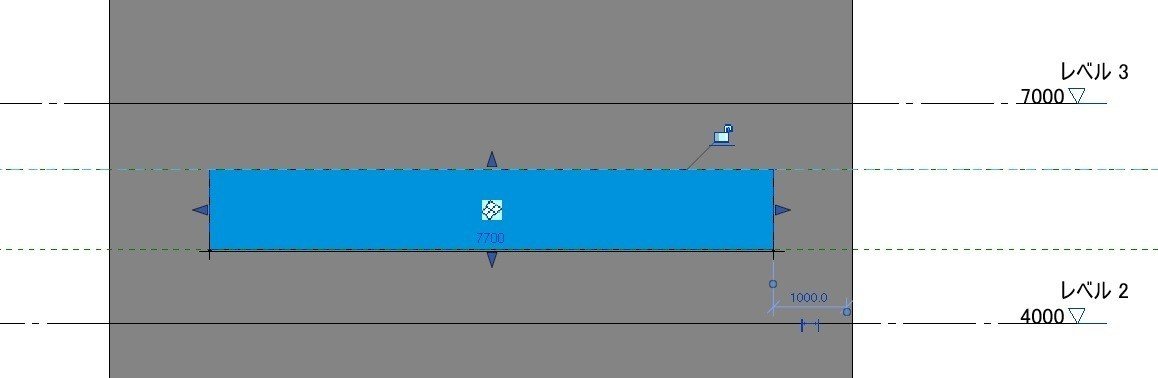
8.カーテンウォールの作り方その1と同様にカーテングリッドを入力し、マリオンを配置して完成です。
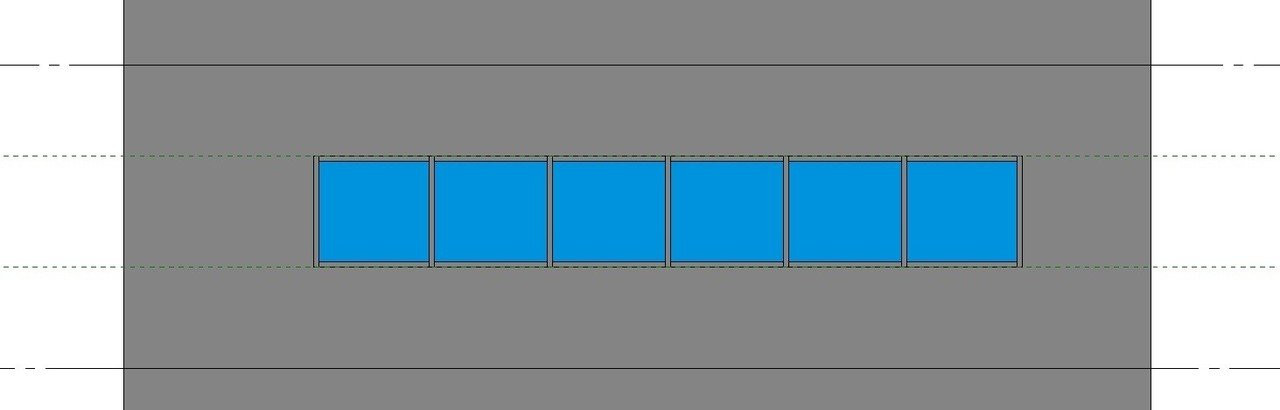
3)高さが一定ではない場合 例:扉部分以外は腰壁がある場合
1.カーテンウォールの作り方その1とその2の手順でカーテンウオールと建具を挿入します。
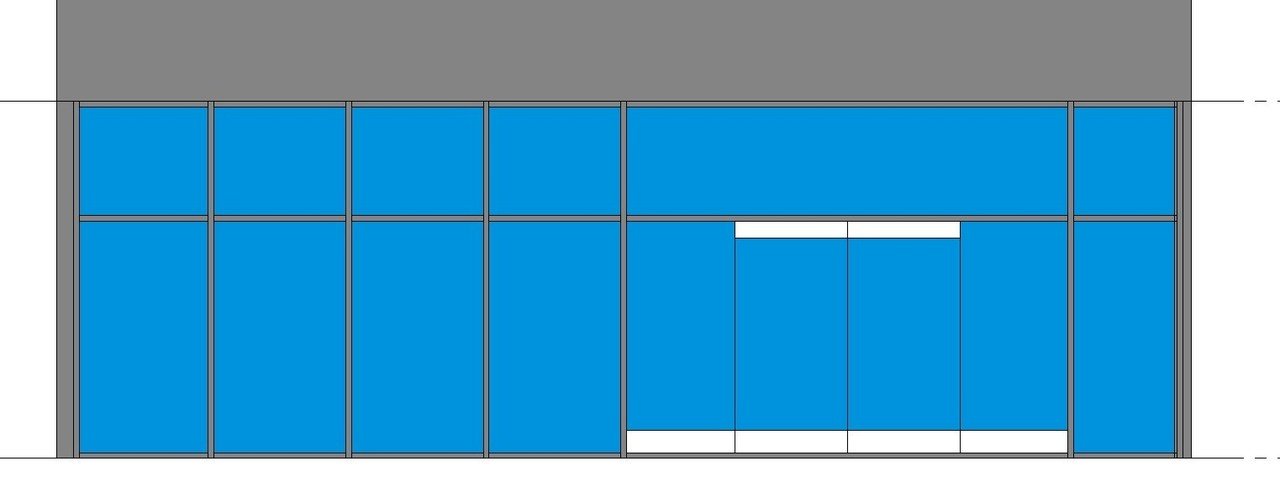
2.カーテンウォールをクリックし、<修正/壁>の編集をクリックします。
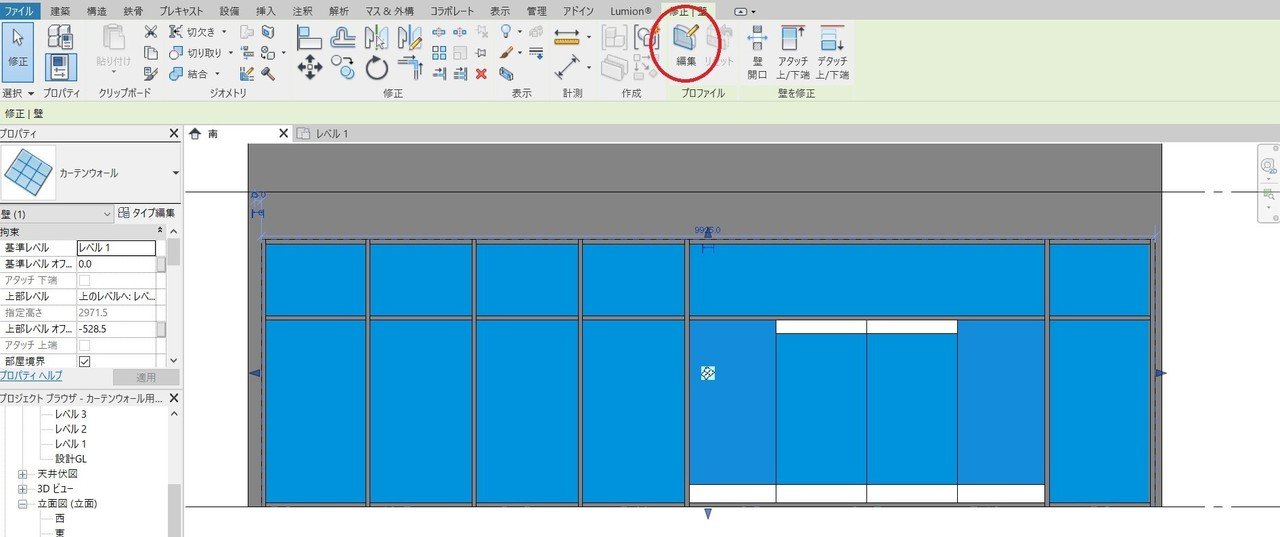
3.下図のような状態になります。
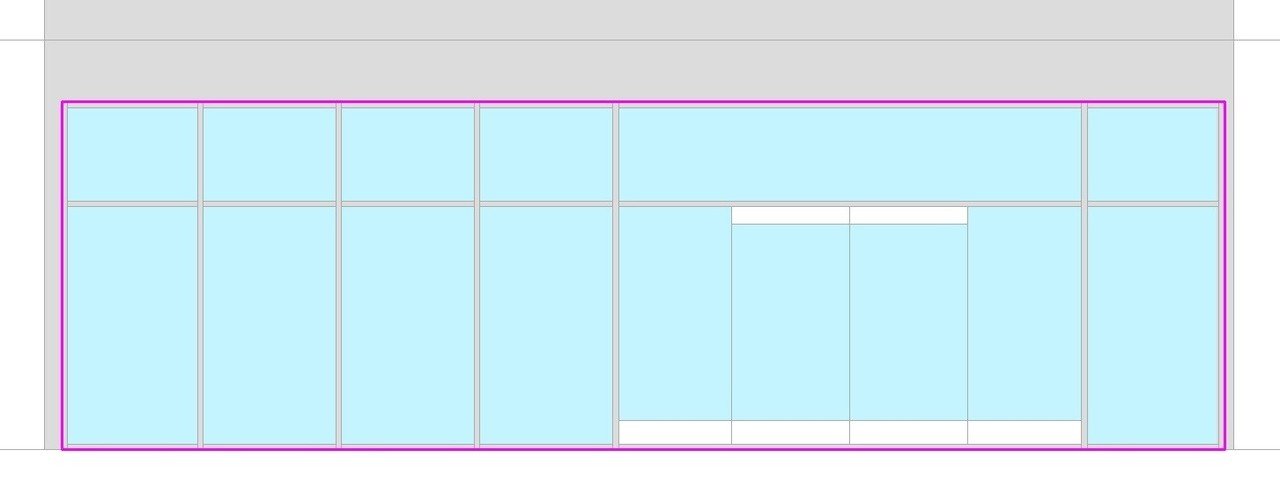
4.<修正/壁・プロファイルを編集>の描画の線のコマンドをクリックし、カットする部分の線を入力していきます。(下図は500の腰壁を作る為に引き分け戸の両側にH500のラインを入れています。)
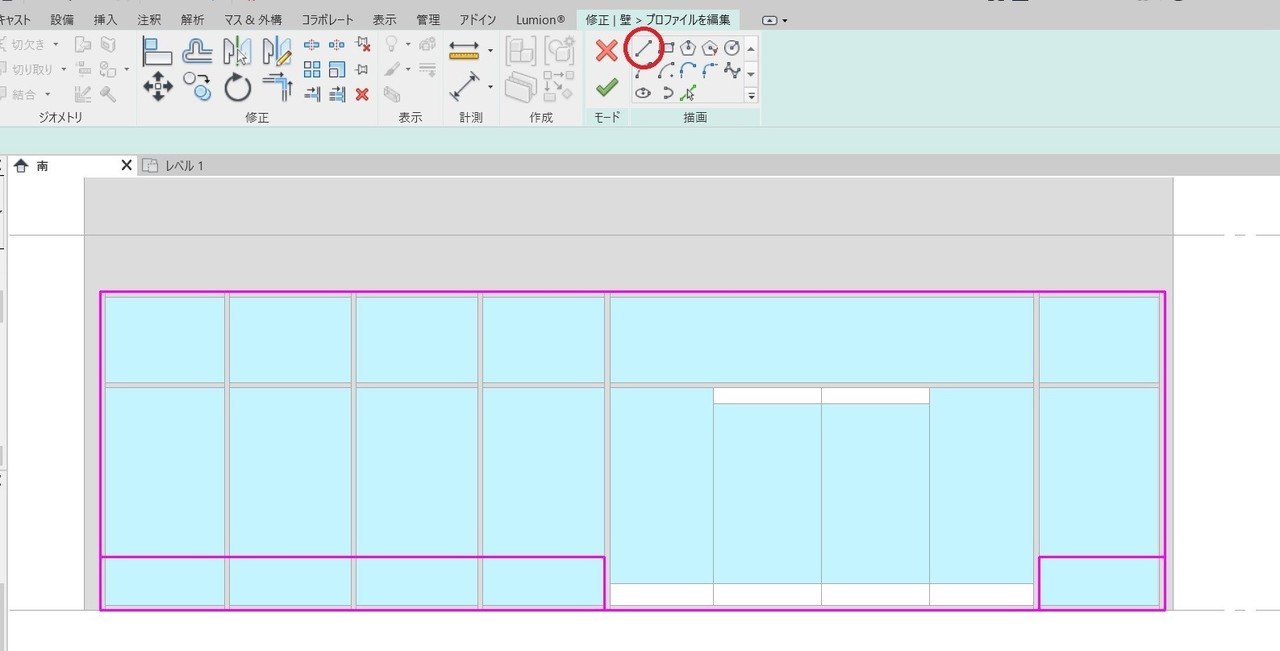
5.コーナーへトリムのコマンドで線をつなげていきます。つながったら<モード>の編集モードを終了をクリックします。
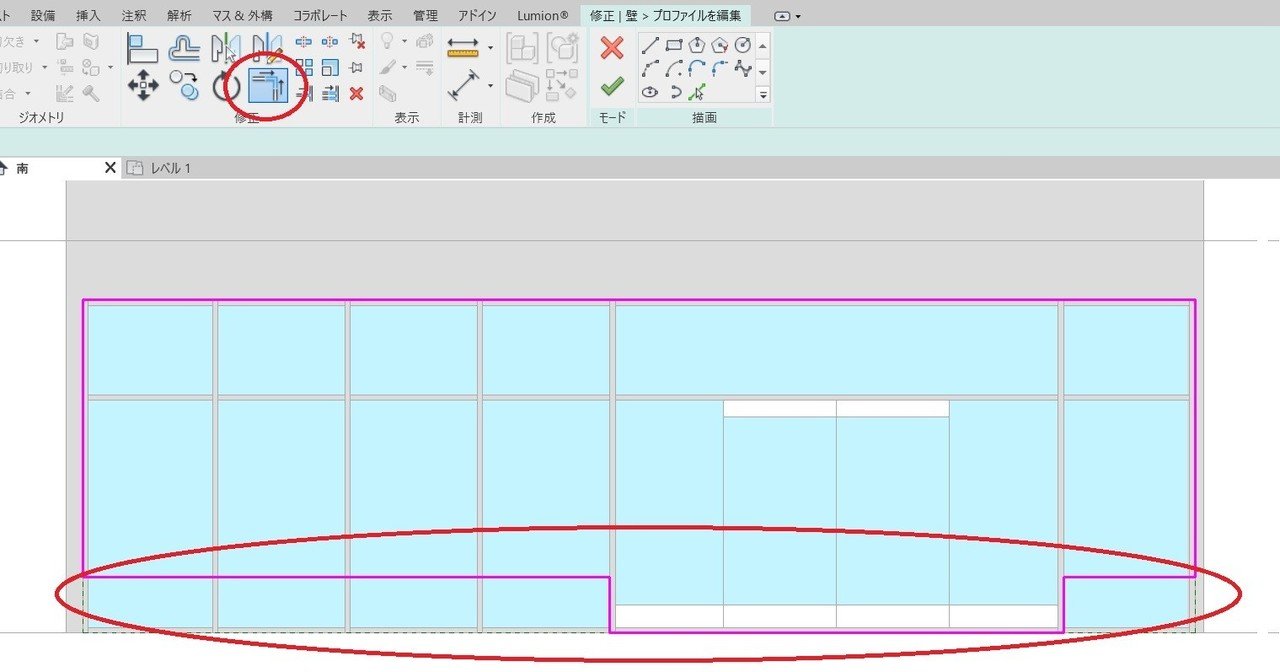
6.カーテンマリオンを作成できませんとエラーメッセージがでますが無視して要素を削除をクリックします。
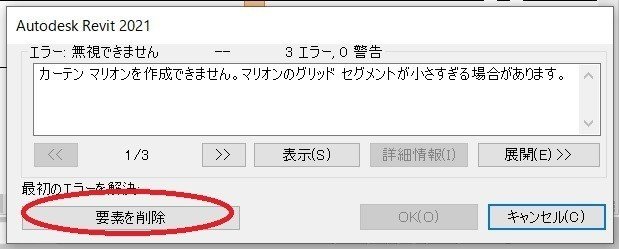
7.腰壁ができました。修正をクリックして完成です。
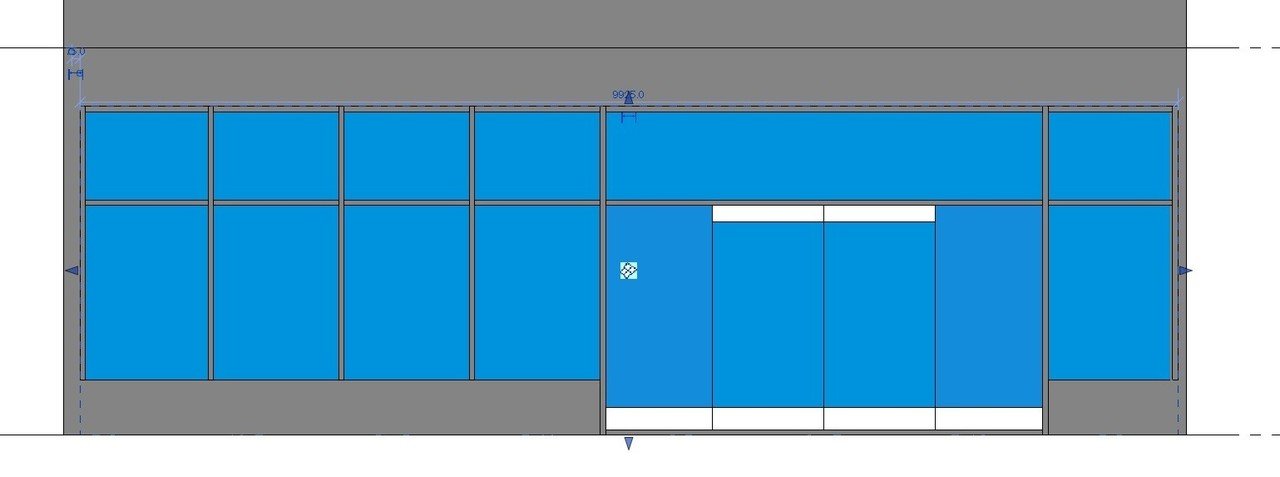
コンビニのファサードは結構こんな感じになっています。皆さんも、もしコンビニに行った時に、「そういえばshibatamaが何か言ってたな」と思い出したら観察してみてください♪(カーテンウォールのガラスの店舗も勿論あります)それではまた次回をお楽しみに( ^ω^)・・・